1、首先打开手机玩客云,找到个人页面,选择多媒体云播放。

2、这里有三个选项,一个是DLNA(局域网多媒体共享),一个是Samda(局域网共享网盘),一个是HDMI(连接电视播放网盘多媒体)。

3、选择DLNA把灰色开关打开。

4、设置访问账户用户名和密码。

5、选择要共享的文件夹。

6、Samda设置同上,注意的是需要电脑开启网络共享。如下打开网络管理,找到网络高级共享。

7、选择启用网络共享发现。
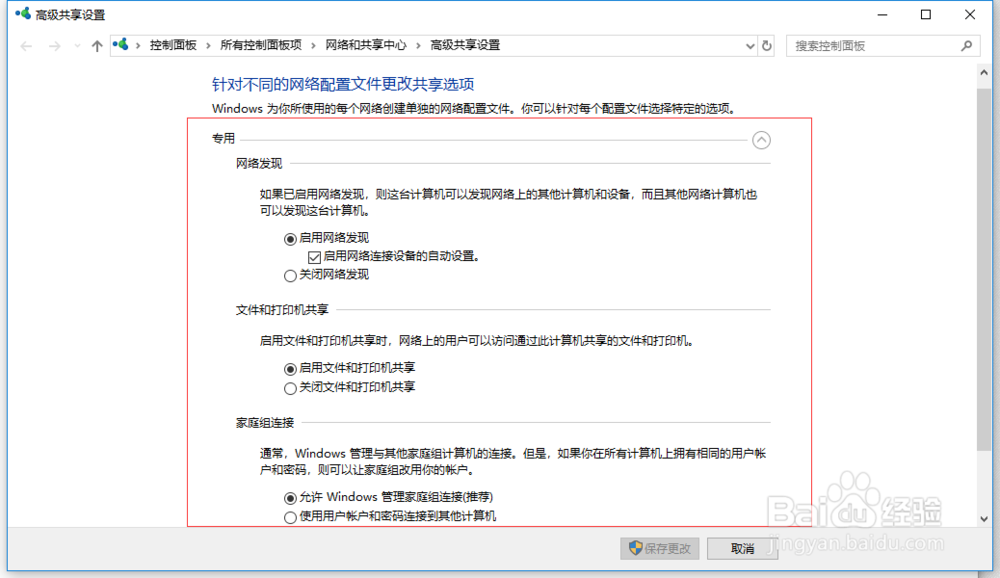
8、PC端设置。打开计算机,选择计算机-访问媒体。

9、开始搜索设备。

10、搜索到设备,点击下一步。

11、安装设备。

12、在计算机页面出现网络位置onecloud_4600

13、双击onecloud_4600进去,四个文件夹,选择之前上传有的图片文件夹Pictures文件夹。

14、选择相机文件夹Camera。

15、选择手机名称文件夹。

16、出现照片拍摄的文件日期点击进去照片就出来了。
